Para configurar logomarca do Documento Auxiliar no Monitor Oobj, siga o passo a passo:
1. Abra o Monitor e acesse o Menu Administração > Empresas:
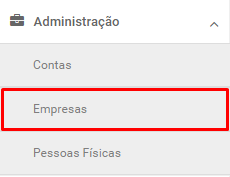
2. Clique no ícone de lápis ![]() Alterar configurações desta empresa, conforme imagem abaixo:
Alterar configurações desta empresa, conforme imagem abaixo:

3. Clique no botão Alterar Logo:
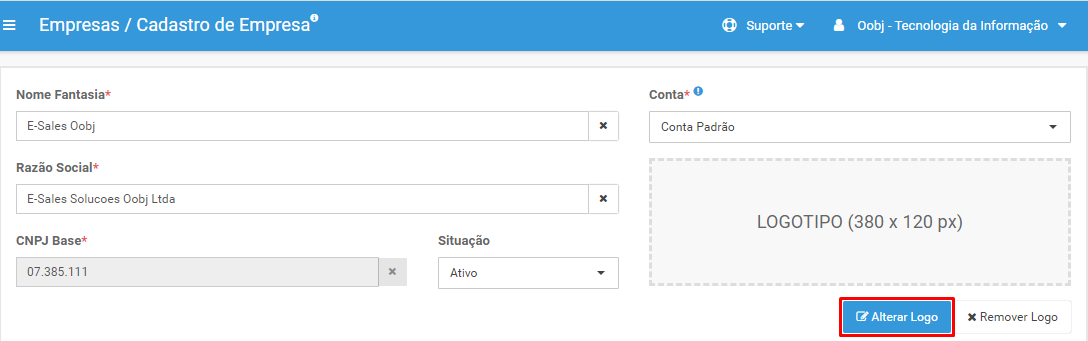
4. Será apresentado uma tela com acesso as pastas do computador. Vá até a pasta onde encontra a logomarca que deseja configurar, selecione-a e clique em Abrir:
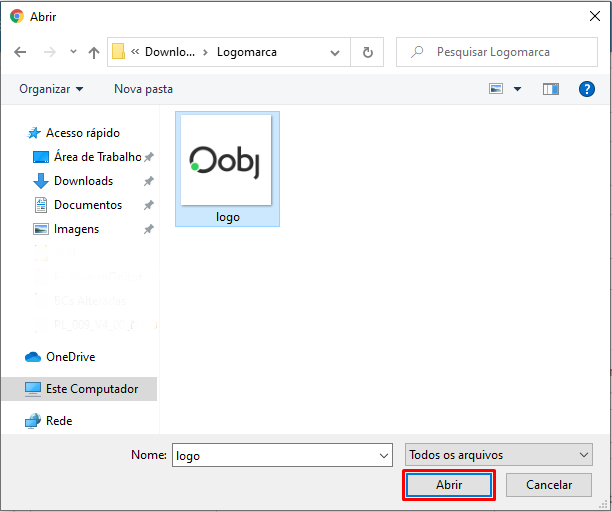
5. Retornará para a tela do Cadastro de Empresa, com a logo já configurada. Agora basta clicar em Salvar:
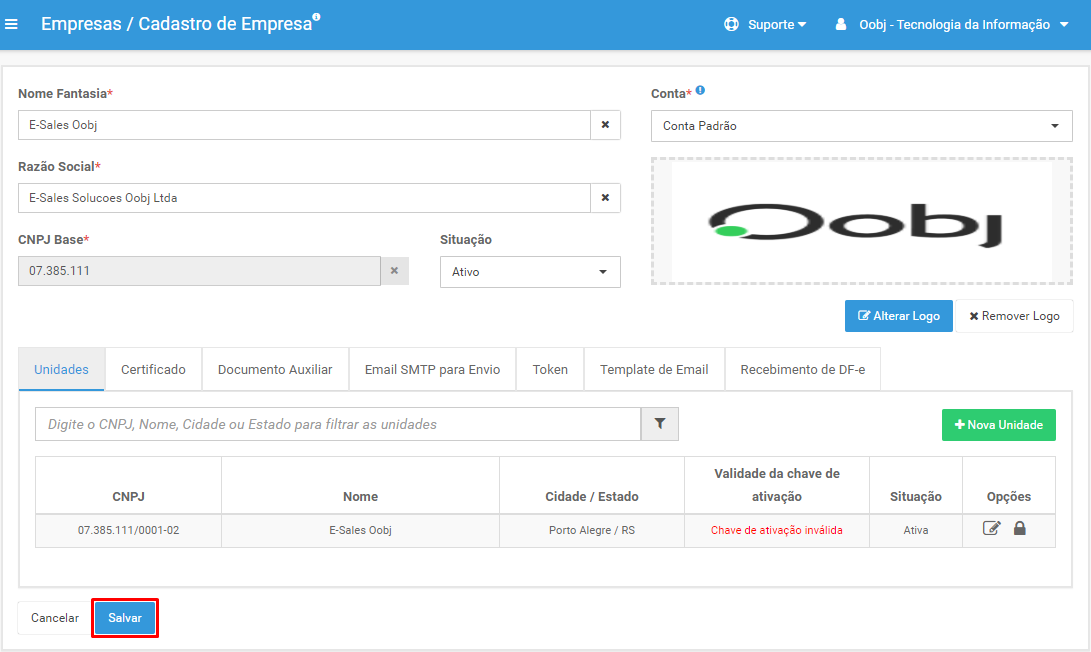
Em seguida, a mensagem de conclusão será exibida, confirmando a alteração realizada:
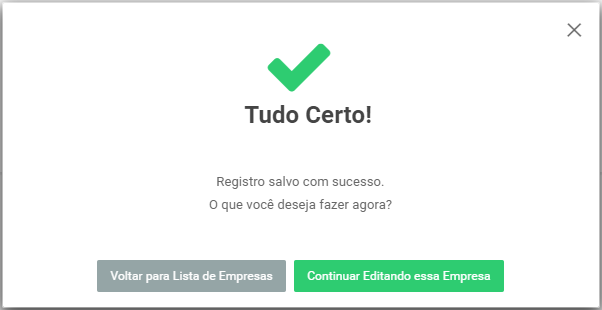
Também é possível configurar a logomarca de Documento Auxiliar no DF-e Client, aceese o artigo Como configurar logomarca no DFe Client.
Para ajustar a logomarca de DANFCE, acesse o artigo Como otimizar um logotipo com Photoshop para impressão de DANFCE.